怎么在vscode中运行python
随着Python编程语言的普及,越来越多的程序员和初学者选择使用Visual Studio Code(简称VSCode)作为他们的开发环境。VSCode因为其轻量化、可扩展性以及强大的插件支持,成为了程序员们的首选之一。本文将为大家介绍如何在VSCode中运行Python代码,让我们一起开始这段学习之旅。

首先,确保您已经在计算机上安装了Python。您可以前往Python的官方网站(https://www.python.org/downloads/)下载最新版本并进行安装。安装过程中,请务必选择“将Python添加到系统环境变量”选项,这样可以避免很多困扰。
一旦安装完成,就可以进行VSCode的设置。首先,需要从VSCode的官方网站(https://code.visualstudio.com/)下载并安装最新版本的VSCode。安装完成后,打开VSCode,您将看到一个现代化的用户界面。
在VSCode中,我们接下来需要安装Python扩展,以便更好地支持Python开发。在左侧的扩展视图中,搜索“Python”,找到由微软(Microsoft)提供的Python扩展并点击安装。安装完成后,您就可以享受更强大的Python开发体验,例如代码补全、调试功能等。
接下来,我们需要创建一个Python文件。点击左侧的文件图标,选择“新建文件”,然后命名为“helloworld.py”。在文件中输入如下代码:
print(Hello, World!)接下来,您可以使用VSCode中的集成终端来运行您的Python代码。按下“Ctrl + `”组合键打开终端,然后输入以下命令:
python helloworld.py运行此命令后,您将在终端中看到“Hello, World!”的输出,这意味着您的环境已经设置成功,您可以顺利运行Python代码。
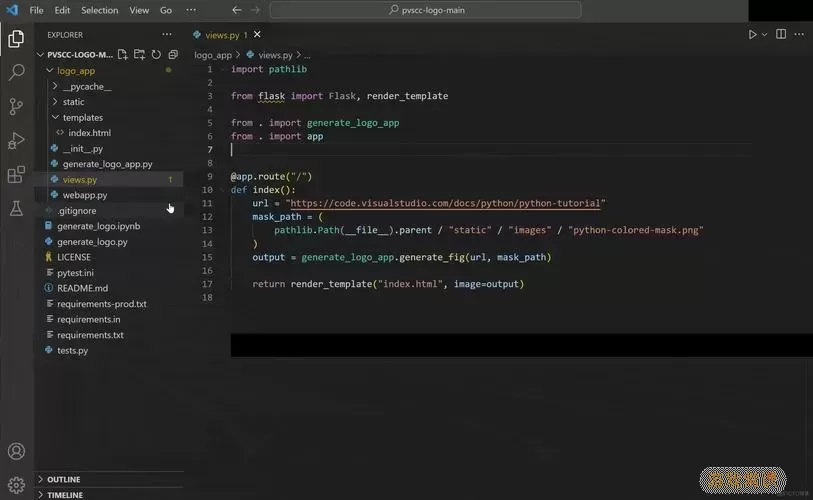
如果您想更方便地运行Python文件,还可以使用运行按钮。在编辑器顶部,您会看到一个“运行Python文件”按钮,点击该按钮后,VSCode会自动在终端中运行您的代码。这对于一些简单的脚本来说非常实用,节省了输入命令的时间。
此外,VSCode还支持调试功能。您可以在代码行旁边单击以设置断点,然后点击左侧活动条中的“运行”图标,选择“开始调试”来启动调试过程。通过这种方式,您可以逐步执行代码,查看变量值,快速定位bug。
最后,除了基本的运行与调试功能,VSCode还具有代码格式化、Linting、Git集成等功能,使得Python开发变得更加高效。如果您是初学者,建议您多多尝试VSCode的各种功能,这将对您的学习大有裨益。
总结一下,在VSCode中运行Python代码并不复杂:只需安装Python、VSCode和相关扩展,创建Python文件,输入代码并通过终端或运行按钮执行,您就可以开始在VSCode中愉快地编程了。希望这篇文章能对您有所帮助,让您的Python学习之旅更加顺利!
